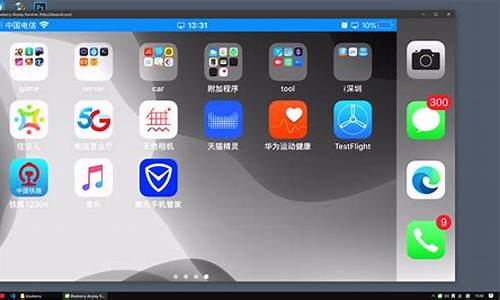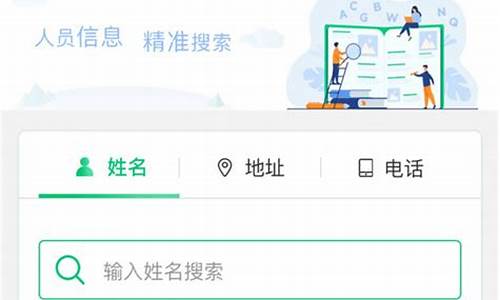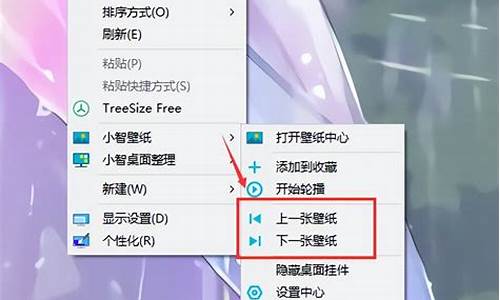电脑系统如何重装系统win7,电脑系统怎么重装win7系统
1.U盘安装Windows7系统的步骤
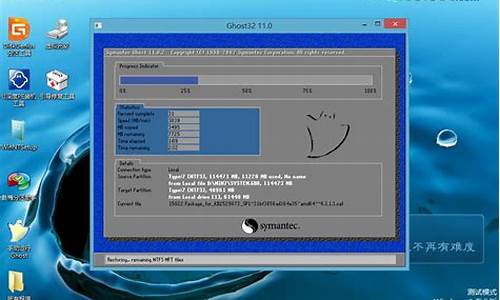
电脑系统重装win7方法如下:
准备材料:win7U盘启动盘
1、在需要重装win7系统的台式电脑上插入U盘,重启后不停按F12、F11、Esc等快捷键打开启动菜单,选择U盘选项回车,比如General UDisk 5.00,不支持这些启动键的台式电脑查看第二点设置U盘启动方法。
2、从U盘启动进入到这个菜单,按数字2或通过方向键选择02选项回车,启动pe系统,无法进入则选择03旧版PE系统。
3、进入到pe系统,如果是需要重新分区,需备份所有数据,然后双击打开DG分区工具,右键点击硬盘,选择快速分区。
4、设置分区数目和分区的大小,一般C盘建议35G以上,如果是固态硬盘,勾选“对齐分区”即可4k对齐,点击确定,执行硬盘分区过程。
5、完成分区之后,打开大白菜一键装机,映像路径选择win7系统iso\GHO镜像,此时会自动提取gho文件,点击下拉框,选择gho文件。
6、然后点击“还原分区”,选择系统所在位置,一般是C盘,如果不是显示C盘,可以根据“卷标”、磁盘大小选择,点击确定。
7、弹出这个提示框,勾选“完成后重启”和“引导修复”,点击是开始执行还原过程。
8、转到这个界面,执行win7系统还原到C盘的操作,这个过程需要5分钟左右。
9、进度条达到100%后台式电脑会自动重启,此时拔出U盘,重新启动进入这个界面,继续进行win7系统重装和配置过程。
10、重装过程需要5-10分钟,在启动进入全新win7系统桌面后,台式机重装win7系统过程结束。
U盘安装Windows7系统的步骤
提醒:装系统前,把桌面和C盘里自己存放的重要资料和文件备份至其它盘或者U盘。
一、硬盘安装法: 1、 网上下载系统。2、将下载的系统直接解压到E盘。3、在E盘找到 ghost镜像安装器.exe(也可能是 onekey-ghost.exe或者 硬盘安装器.exe或者 setup- ghost.exe或者 安装系统.exe等),双击运行。如果是ISO格式的,解压后直接运行setup.exe就可以安装。4、在打开的窗口中点确定,碰到什么都点确定,开始安装(可能会重启动电脑,不必担心)
二、U盘(PE)安装法): 1、网上下载系统。2、准备一个U盘(建议8g或更大),按照 里面的方法和步骤照着做就行了,里面说得很详细。
三、光盘安装法: 开机时狂按DEL键,进入BIOS,设置成从光驱启动,保存后退出,放入光盘并重启机器,进入安装画面后选择安装系统选项,装完后,在重启前,用前面说过的办法把启动方式改为从硬盘启动,重启机器即可。
说明:第一种方法简单,对于不太会装的朋友推荐使用;
第二种方法功能更强大,PE中有很多工具,包括分区、备份、引导恢复等。
特别说明:若安装过程出现意外或个别机器安装不上或不理想 或者启动不了,是因为有的硬盘中有隐藏分区,会干扰或者打乱系统引导,请进PE系统重分区再安装。
可能是安装系统时出现错误的操作了,安装系统最好是自己手动安装,不要使用金山、360重装系统。下面讲一下U盘安装Windows7系统的步骤
U盘启动将U盘插入电脑,由于已经设置从U盘启动,所以开机会自动从U盘启动。
进入U盘PE系统进入U盘界面,我们选择第一个Windows PE即可进入U盘PE系统。
启动GHOST程序进入U盘PE系统后,启动GHOST程序。
选择安装文件选择“Local”,再选择“Paritition”,再选择“From Image”,然后在接下来的窗口中选择要安装系统的硬盘。
选择安装分区接下来就是选择要安装系统的分区了,选好后按“OK”键继续下一步。
安装进度条下面开始正式的安装系统了,有详细的进度条显示,进度条进行到100%时,安装结束,会弹出一完成的对话框,选择“Reset Computer”重启电脑即可。
声明:本站所有文章资源内容,如无特殊说明或标注,均为采集网络资源。如若本站内容侵犯了原著者的合法权益,可联系本站删除。